- May -akda Jason Gerald [email protected].
- Public 2023-12-16 11:43.
- Huling binago 2025-01-23 12:49.
Pinapayagan ka ng Steam na maglaro ng mga laro offline (off the grid) o offline nang hindi na kinakailangang kumonekta sa Internet. Kung handa ka nang i-access ang online na pamayanan ng Steam (online) o online, maaari mo itong gawin nang direkta sa pamamagitan ng menu ng Steam sa Windows, o sa pamamagitan ng pag-edit ng file ng rehistro ng Steam sa Finder sa Mac OS X.
Hakbang
Paraan 1 ng 2: Paganahin ang Online Mode sa Windows
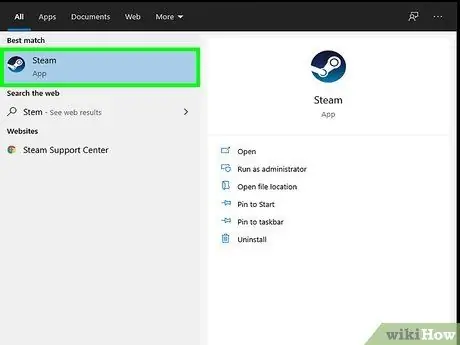
Hakbang 1. Ilunsad ang application ng Steam sa iyong computer
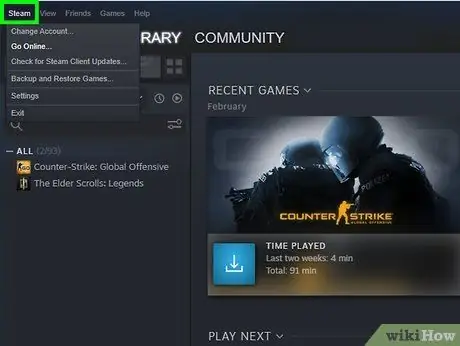
Hakbang 2. I-click ang "Steam" na matatagpuan sa kaliwang sulok sa tuktok ng iyong session sa Steam
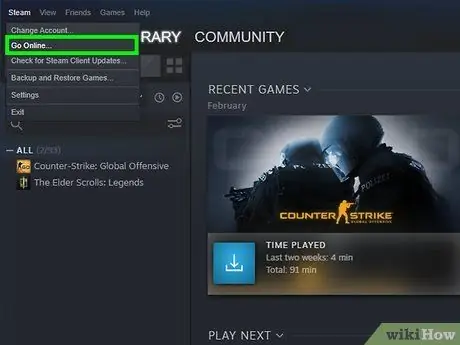
Hakbang 3. Piliin ang "Mag-online"
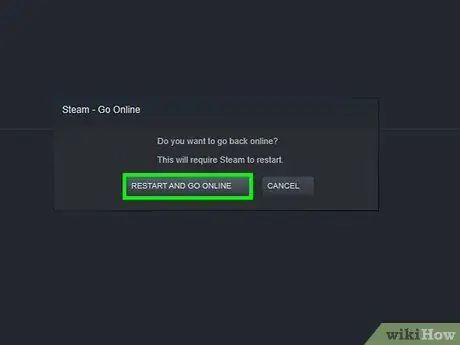
Hakbang 4. I-click ang "Okay" kapag naabisuhan na ang Steam ay dapat na mag-restart upang makapasok sa online mode
Magre-restart ang Steam, papasok sa online mode, at lalabas sa offline mode.
Paraan 2 ng 2: Paganahin ang Online Mode sa Mac OS X
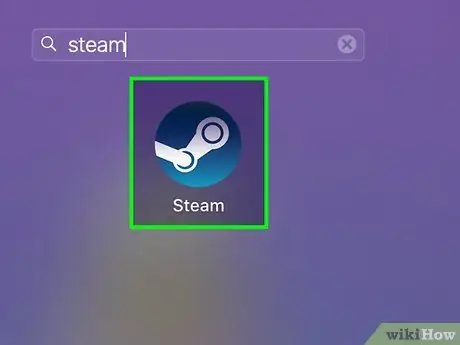
Hakbang 1. Ilunsad ang application ng Steam sa iyong computer
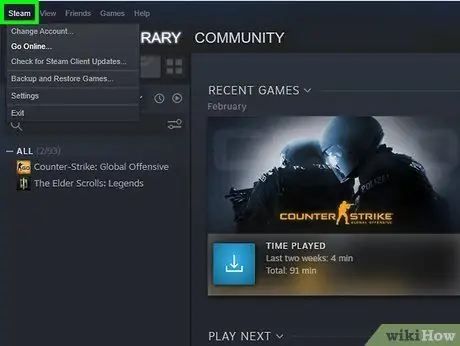
Hakbang 2. I-click ang "Steam" na matatagpuan sa kaliwang sulok sa itaas ng iyong session sa Steam
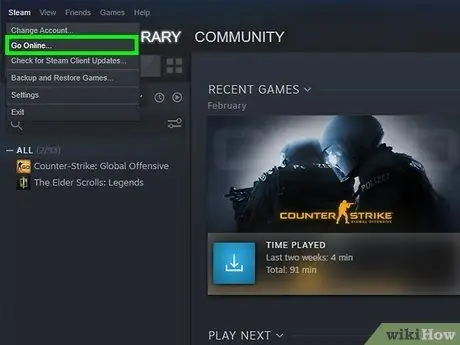
Hakbang 3. Piliin ang "Mag-online"
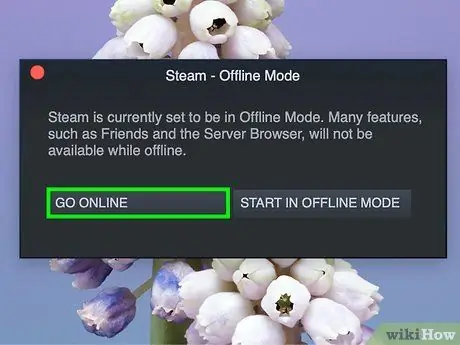
Hakbang 4. I-click ang "Okay" kapag naabisuhan na ang Steam ay dapat na mag-restart upang makapasok sa online mode
Magre-restart ang Steam, papasok sa online mode, at lalabas sa offline mode.
Magpatuloy sa mga sumusunod na hakbang kung ang Steam ay hindi nag-online
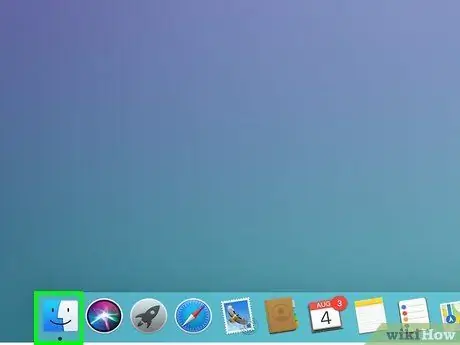
Hakbang 5. Magbukas ng bagong window ng Finder sa iyong Mac OS X computer
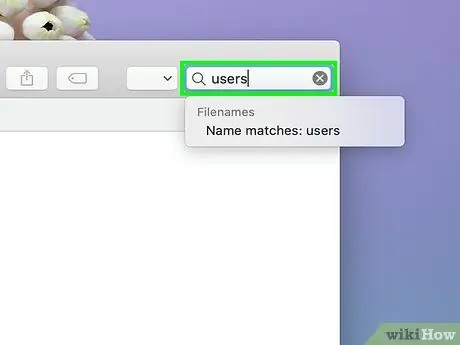
Hakbang 6. I-type ang "mga gumagamit" sa patlang ng paghahanap ng Finder
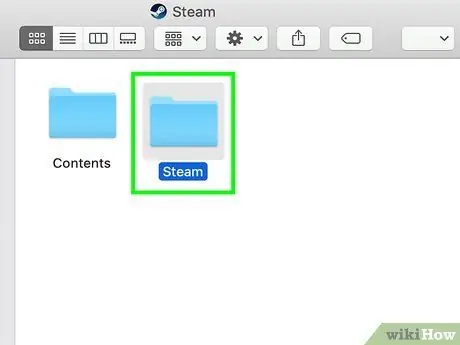
Hakbang 7. I-double click ang iyong pangalan ng Steam account
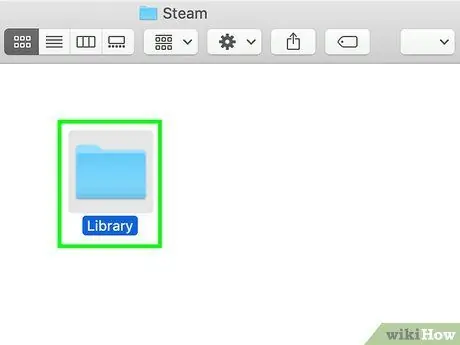
Hakbang 8. Buksan ang folder na "Library"
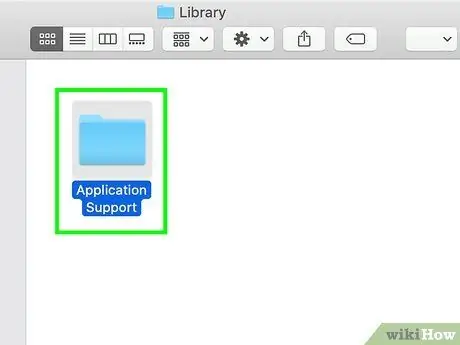
Hakbang 9. Buksan ang "Suporta sa Application"
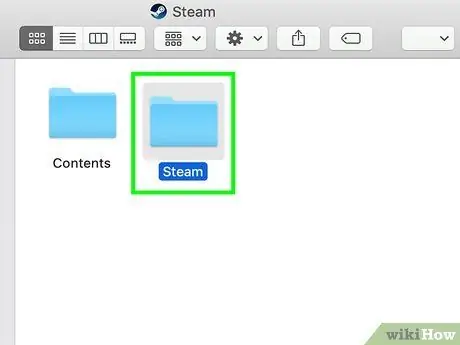
Hakbang 10. Buksan ang "Steam"
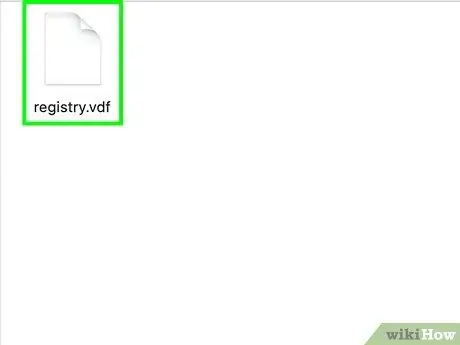
Hakbang 11. Buksan ang file na may pangalang "pagpapatala
vdf”gamit ang TextEdit.
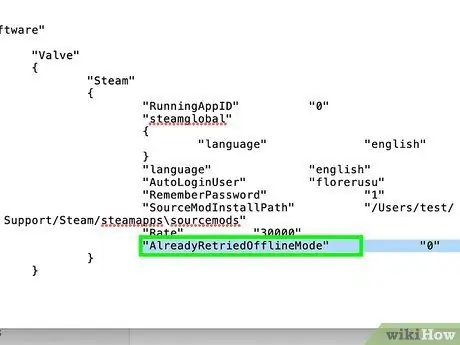
Hakbang 12. Hanapin ang teksto na nagsasabing, "offline 1"
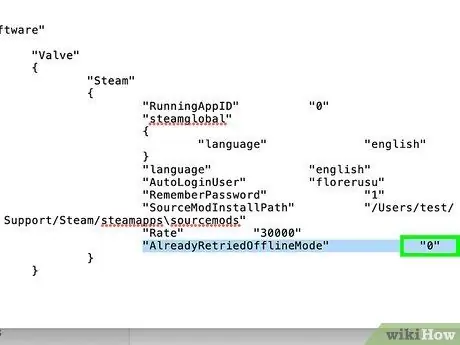
Hakbang 13. Baguhin ang bilang na "1" sa "0"
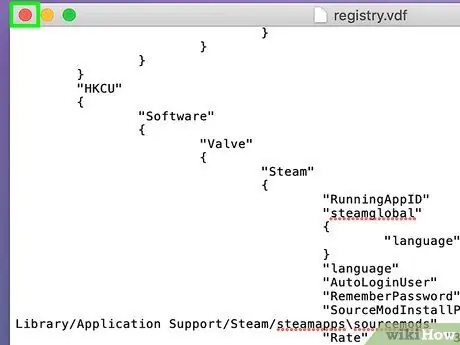
Hakbang 14. Exit TextEdit at piliin ang pagpipiliang "I-save" sa prompt
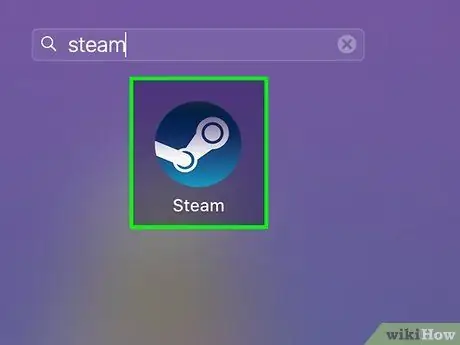
Hakbang 15. Isara at buksan muli ang application ng Steam sa iyong computer
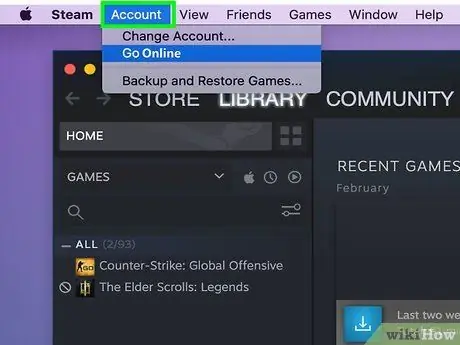
Hakbang 16. Mag-click sa "Account" na matatagpuan sa kaliwang sulok sa itaas ng iyong session sa Steam
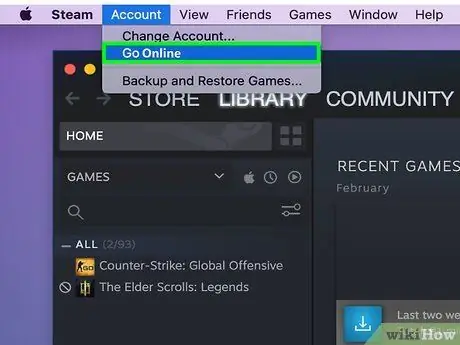
Hakbang 17. Piliin ang "Mag-Online"
Ang exit ay lalabas sa offline mode at mag-online.






